以陣列排列零件特徵
使用「性質」面板建立矩形、環形和草圖驅動式陣列。「性質」面板根據選取的陣列類型、選取模式和方向選取器,提供選取和幾何圖形選項,以指定陣列位置。
主要概念
- 「性質」面板工作流程是漸進式的,從面板上方流向下方。一個區段中的參數會影響特徵,並設定面板中後續區段的介面環境。
- 若要從「性質」面板更名作用中的陣列,請按一下軌跡文字加以選取,然後再次按一下該文字以編輯文字。
- 可以在「性質」面板或圖元區中編輯參數值,或按一下特徵參數操控點,並進行拖曳來編輯參數值。作用中的操控點會在圖元區中亮顯,並且在「性質」面板中關聯的欄位具有焦點。
- 按 Enter 或 Tab 鍵移至下一個欄位,可以交付在「性質」面板中編輯的值。按 Ctrl+Enter 可建立薄殼,並關閉「性質」面板。
- 參考標註 (不可編輯) 會顯示在括號內。
- 在特徵和草圖編輯過程中,都會提供預覽控制
 。
。
「陣列」性質面板側邊停靠有一個工具選項板。如果需要,您可以將其拖走並分離兩者。若要重新連接,請按住其中之一並拖到對方附近,然後在出現藍色邊後釋放滑鼠按鈕。當游標靠近「性質」面板時,工具選項板將鎖點的那一側會亮顯。
工具選項板可讓您選取陣列類型,並變更選取篩選優先度 (特徵或實體本體)。
輸入反饋
當值與特徵的其他方面發生衝突時,警告徽章會顯示在「性質」面板和抬頭顯示 (HUD) 中。將游標懸停於徽章上,可檢視工具提示資訊。
以矩形陣列排列零件特徵或本體
「矩形陣列」工具可複製特徵、實體或本體,並以矩形陣列排列結果 (可以沿路徑排列,也可以從原始特徵向兩邊排列)。
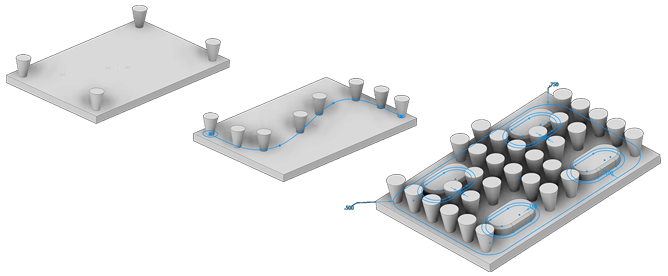
按一下「3D 模型」頁籤
 「陣列」面板
「陣列」面板  「矩形陣列」
「矩形陣列」 。
。在工具選項板中,指定您要建立陣列的物件:
 陣列實體本體,包括您無法個別陣列的特徵。也可以包括工作特徵和曲面特徵。在組合中不可用。
陣列實體本體,包括您無法個別陣列的特徵。也可以包括工作特徵和曲面特徵。在組合中不可用。 陣列個別實體特徵、工作特徵和曲面特徵。無法陣列組合工作特徵。
陣列個別實體特徵、工作特徵和曲面特徵。無法陣列組合工作特徵。
在「性質」面板中,幾何圖形選取器會立即變為作用中狀態。您可以開始選取要包括在陣列中的一個或多個特徵或本體。對於零件,您也可以選取要包括在陣列中的工作特徵和曲面特徵。
指定以下各項,以列和欄陣列對齊選取的特徵:
注意事項: 如果選取工作平面或平物面,則平面的法線方向即為線性方向。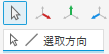 方向 選取加入複本的方向。方向箭頭從選取點開始。路徑可以是 2D 或 3D 直線、弧、雲形線、修剪的橢圓、邊、圓柱面或原點軸線。路徑可以是開放迴路,也可以是封閉迴路。
方向 選取加入複本的方向。方向箭頭從選取點開始。路徑可以是 2D 或 3D 直線、弧、雲形線、修剪的橢圓、邊、圓柱面或原點軸線。路徑可以是開放迴路,也可以是封閉迴路。 中間平面 建立在原始特徵的兩側分佈複本的陣列。對於矩形陣列,您可以針對每個方向 (方向 1、方向 2) 獨立地使用「中間平面」。
中間平面 建立在原始特徵的兩側分佈複本的陣列。對於矩形陣列,您可以針對每個方向 (方向 1、方向 2) 獨立地使用「中間平面」。數目 指定欄或線性路徑中複本的數量。必須大於零。
分佈 指定測量距離的方式。
 增量 定義特徵之間的間距。您要指定陣列和距離中的複本數目。陣列所佔據的總面積由計算而得。
增量 定義特徵之間的間距。您要指定陣列和距離中的複本數目。陣列所佔據的總面積由計算而得。 擬合 均勻分佈到所選曲線長度的陣列數。必須大於零。
擬合 均勻分佈到所選曲線長度的陣列數。必須大於零。
距離 指定複本的間距或距離,或欄/列跨越的距離。可以輸入負值以在相反方向建立陣列。
如果需要,按一下
 以不規則距離加入構件。
以不規則距離加入構件。
對邊界內的特徵進行陣列。僅在零件塑型中,可以使用邊界選項。
邊界。按一下以選取定義邊界的面或輪廓。您可以隨時變更邊界 (無論是面或輪廓),或取消選取邊界以不再使用該邊界。
偏移。偏移選取的邊界,以在邊界線和偏移線之間建立限制區域。可使用三個選項在邊界內進行陣列。分別是:
- 包括幾何圖形:完全位於邊界內的所有陣列複本均會用於陣列。會使用定向邊界框,計算特徵是否在邊界內。
- 包括形心:形心位於邊界內的所有陣列複本均會用於陣列。
- 基準點 按一下基準點選取器,然後選取複本上的基準點。所有基準點在該邊界內的複本均會用於陣列。若要重新定義基準點,請按一下選取器
 ,然後選取其他點做為基準點。請注意,選取新點後,選取項會更新。
,然後選取其他點做為基準點。請注意,選取新點後,選取項會更新。
如果陣列實體,請選擇一個作業:
 「接合」可將陣列貼附至選取的實體本體。將實體做為單一統一本體進行陣列。
「接合」可將陣列貼附至選取的實體本體。將實體做為單一統一本體進行陣列。 新實體 建立由多個個別實體本體組成的陣列。
新實體 建立由多個個別實體本體組成的陣列。
- 設定陣列特徵的建立方法:
最佳化。透過陣列特徵面來建立所選特徵的相同複本。「最佳化」是最快的計算方式。但存在限制:不能建立重疊複本或與原始特徵面之外的面相交的複本。在可用時,可加速陣列計算。
相同。透過複製原始特徵的結果來建立所選特徵的相同複本。不能使用「最佳化」方式時,可用於相同特徵。
調整。陣列特徵並分別計算每個陣列複本的範圍或終止,來建立可能不同的所選特徵複本。對於含有較多複本的陣列而言,計算時間會比較長。透過允許陣列複本根據特徵實際範圍或終止條件 (例如終止於模型面上的特徵) 進行調整,來保留設計意圖。不適用於開放或表面狀態下的實體零件本體的陣列。
注意事項: 以「最佳化」或「相同」方式建立的陣列會比「調整」方式所建立的陣列計算得快。如果「調整」遇到平物面,陣列會終止。結果會產生大小和造型與原始特徵不同的特徵。
按一下「確定」。
以環形陣列排列零件特徵或本體
「環形陣列」指令會將所選特徵或本體的複本排列成弧形或環形陣列。複製一個或多個特徵或本體,然後按照特定的數量和間距、以弧形或環形排列產生的複本。
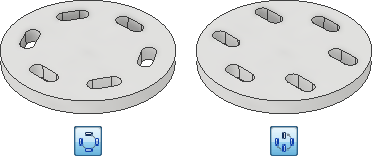
按一下「3D 模型」頁籤
 「陣列」面板
「陣列」面板  「環形陣列」
「環形陣列」 。
。在工具選項板中,指定您要建立陣列的物件:
 陣列實體本體,包括您無法個別陣列的特徵。也可以包括工作特徵和曲面特徵。在組合中不可用。
陣列實體本體,包括您無法個別陣列的特徵。也可以包括工作特徵和曲面特徵。在組合中不可用。 陣列個別實體特徵、工作特徵和曲面特徵。無法陣列組合工作特徵。
陣列個別實體特徵、工作特徵和曲面特徵。無法陣列組合工作特徵。
在「性質」面板中,幾何圖形選取器會立即變為作用中狀態。您可以開始選取要包括在陣列中的一個或多個特徵或本體。對於零件,您也可以選取要包括在陣列中的工作特徵和曲面特徵。
指定以下各項,以列和欄陣列對齊選取的特徵:
注意事項: 如果選取工作平面或平物面,則平面的法線方向即為線性方向。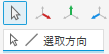 方向 選取應繞其複製複本的軸線 (角度的軸心點)。軸線可以位於非特徵陣列所在的平面上。
方向 選取應繞其複製複本的軸線 (角度的軸心點)。軸線可以位於非特徵陣列所在的平面上。 中間平面 在原始特徵 (通常在居中位置建立) 的兩側分佈特徵複本。複本計數為偶數時,使用「翻轉」決定哪一側取得額外的複本。
中間平面 在原始特徵 (通常在居中位置建立) 的兩側分佈特徵複本。複本計數為偶數時,使用「翻轉」決定哪一側取得額外的複本。計數 指定陣列中的複本數目。
分佈:指定測量角度的方式。
 增量 定義特徵之間的間距。您要指定陣列和角度中的複本數目。陣列所佔據的總面積由計算而得。
增量 定義特徵之間的間距。您要指定陣列和角度中的複本數目。陣列所佔據的總面積由計算而得。 均分 使用一個角度來定義陣列特徵所涵蓋的總面積。您可以指定複本的數目和總角度。複本的間距由計算而得。如果設計可能會變更,則使用「均分」定位,因為複本的間距會隨著設計意圖而更新。
均分 使用一個角度來定義陣列特徵所涵蓋的總面積。您可以指定複本的數目和總角度。複本的間距由計算而得。如果設計可能會變更,則使用「均分」定位,因為複本的間距會隨著設計意圖而更新。
角度 複本之間的角度間距取決於定位方式。如果您選取「增量」定位,角度會指定複本之間的角度間距。如果您選擇「均分」定位,角度會指定陣列所佔據的總面積。輸入負值可在相反方向上建立陣列。
方位:指定陣列的方位。
 旋轉 如果您希望本體或特徵集在圍繞軸線移動時變更方位,請選取「旋轉」。
旋轉 如果您希望本體或特徵集在圍繞軸線移動時變更方位,請選取「旋轉」。 固定 如果您希望本體或特徵集在圍繞軸線移動時的方位與父系選集相同,請選取「固定」。
固定 如果您希望本體或特徵集在圍繞軸線移動時的方位與父系選集相同,請選取「固定」。或者,選取「基準點」,然後選取頂點或點以重新定義固定的陣列基準點。
如果需要,按一下
 以不規則角度加入構件。
以不規則角度加入構件。
對邊界內的特徵進行陣列。僅在零件塑型中,可以使用邊界選項。
邊界。按一下以選取定義邊界的面或輪廓。您可以隨時變更邊界 (無論是面或輪廓),或取消選取邊界以不再使用該邊界。
偏移。偏移選取的邊界,以在邊界線和偏移線之間建立限制區域。可使用三個選項在邊界內進行陣列。分別是:
- 包括幾何圖形:完全位於邊界內的所有陣列複本均會用於陣列。會使用定向邊界框,計算特徵是否在邊界內。
- 包括形心:形心位於邊界內的所有陣列複本均會用於陣列。
- 基準點 按一下基準點選取器,然後選取複本上的基準點。所有基準點在該邊界內的複本均會用於陣列。若要重新定義基準點,請按一下選取器
 ,然後選取其他點做為基準點。請注意,選取新點後,選取項會更新。
,然後選取其他點做為基準點。請注意,選取新點後,選取項會更新。
如果陣列實體,請選擇一個作業:
 「接合」可將陣列貼附至選取的實體本體。將實體做為單一統一本體進行陣列。
「接合」可將陣列貼附至選取的實體本體。將實體做為單一統一本體進行陣列。 新實體 建立由多個個別實體本體組成的陣列。
新實體 建立由多個個別實體本體組成的陣列。
設定陣列特徵的建立方法:
- 最佳化。透過陣列特徵面來建立所選特徵的相同複本。「最佳化」是最快的計算方式。但存在限制:不能建立重疊複本或與原始特徵面之外的面相交的複本。在可用時,可加速陣列計算。
- 相同。透過複製原始特徵的結果來建立所選特徵的相同複本。不能使用「最佳化方式」時,用於相同特徵。
- 調整。陣列特徵並分別計算每個陣列複本的範圍或終止,來建立可能不同的所選特徵複本。對於含有較多複本的陣列而言,計算時間會比較長。透過允許陣列複本根據特徵實際範圍或終止條件 (例如終止於模型面上的特徵) 進行調整,來保留設計意圖。不適用於開放或表面狀態下的實體零件本體的陣列。
按一下「確定」。
受限於邊界的陣列
使用受限於邊界的陣列時,請記住以下幾點。
- 不平行於特徵法線的傾斜邊界平面,可能會導致不同的結果,如以下影像所示。
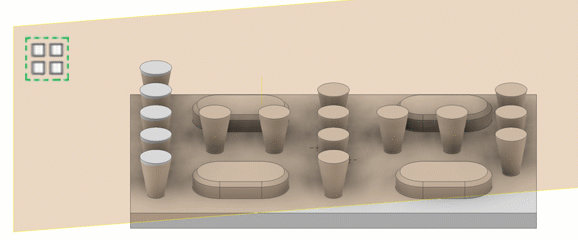
- 如果建立或編輯邊界平面,使平面與要陣列的特徵不相交,則會造成錯誤狀況並顯示訊息。幾何圖形必須與邊界平面相交。
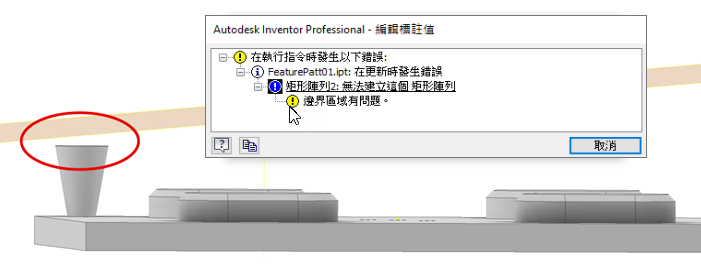
在草圖點上排列零件特徵或本體的陣列
「草圖驅動式陣列」指令會在 2D 或 3D 草圖點上排列特徵或本體的複本。該指令會複製一個或多個特徵或本體,然後以草圖點定義的陣列排列產生的複本。
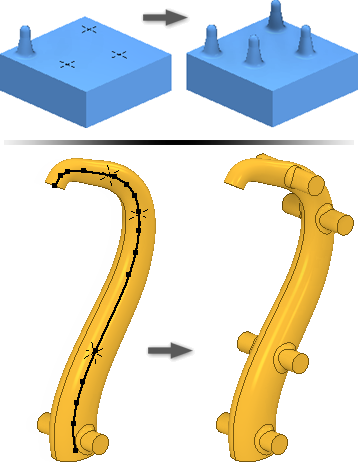
在模型上的 2D 或 3D 草圖中建立草圖點,並以所需陣列排列它們。
按一下「3D 模型」頁籤
 「陣列」面板
「陣列」面板  「草圖驅動式」
「草圖驅動式」 。
。在工具選項板中,指定要陣列的物件:
 陣列實體本體,包括您無法個別陣列的特徵。也可以包括工作特徵和曲面特徵。在組合中不可用。
陣列實體本體,包括您無法個別陣列的特徵。也可以包括工作特徵和曲面特徵。在組合中不可用。 陣列個別實體特徵、工作特徵和曲面特徵。無法陣列組合工作特徵。
陣列個別實體特徵、工作特徵和曲面特徵。無法陣列組合工作特徵。
在「性質」面板中,幾何圖形選取器會立即變為作用中狀態。您可以開始選取要包括在陣列中的一個或多個特徵或本體。對於零件,您也可以選取要包括在陣列中的工作特徵和曲面特徵。
如果有多個草圖或草圖不可見,請選取要使用的草圖。
指定放置位置:
草圖點 選取 2D 或 3D 草圖,以取得所有中心點。
基準點 選取頂點或點以變更複本原點。
方位: 指定陣列的方位。
- 固定 如果您希望本體或特徵集在沿草圖建立時的方位與父系選集相同,請選取「固定」。
- 跟隨面 選取是否希望本體或特徵集跟隨面。
如果陣列實體,請選擇一個作業:
 「接合」可將陣列貼附至選取的實體本體。將實體做為單一統一本體進行陣列。
「接合」可將陣列貼附至選取的實體本體。將實體做為單一統一本體進行陣列。 新實體 建立由多個個別實體本體組成的陣列。
新實體 建立由多個個別實體本體組成的陣列。
設定陣列特徵的建立方法:
- 最佳化。透過陣列特徵面來建立所選特徵的相同複本。「最佳化」是最快的計算方式。但存在限制:不能建立重疊複本或與原始特徵面之外的面相交的複本。在可用時,可加速陣列計算。
- 相同。透過複製原始特徵的結果來建立所選特徵的相同複本。不能使用「最佳化方式」時,用於相同特徵。
- 調整。陣列特徵並分別計算每個陣列複本的範圍或終止,來建立可能不同的所選特徵複本。對於含有較多複本的陣列而言,計算時間會比較長。透過允許陣列複本根據特徵實際範圍或終止條件 (例如終止於模型面上的特徵) 進行調整,來保留設計意圖。不適用於開放或表面狀態下的實體零件本體的陣列。
按一下「確定」。
以鏡射陣列排列零件特徵或本體
「鏡射」指令在平面中相等距離處,製作一個或多個特徵、整個實體或新本體的反向複本。使用工作平面或既有的平物面做為鏡射平面。
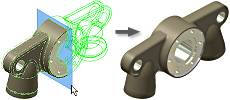
執行以下作業之一:
- 在零件檔中,按一下「3D 模型」頁籤
 「陣列」面板
「陣列」面板  「鏡射」
「鏡射」 。
。 - 在組合檔中,按一下「組合」頁籤
 「陣列」面板
「陣列」面板  「鏡射」
「鏡射」 。
。
- 在零件檔中,按一下「3D 模型」頁籤
在「鏡射」對話方塊中,指定您要鏡射的特徵:
鏡射個別特徵
 。選取要鏡射的實體特徵、工作特徵和曲面特徵。如果選取的特徵有從屬特徵,也會自動選取從屬特徵。在組合中,僅能鏡射草繪式特徵。您無法鏡射:
。選取要鏡射的實體特徵、工作特徵和曲面特徵。如果選取的特徵有從屬特徵,也會自動選取從屬特徵。在組合中,僅能鏡射草繪式特徵。您無法鏡射:- 組合工作特徵。
- 使用多條邊定義的單一板金凸緣和輪廓線凸緣特徵。
- 在整個本體上執行作業的特徵 (所有圓角、所有外圓角、薄殼)。
- 基於相交作業結果的特徵。
鏡射實體
 。選取零件本體。可讓您選擇性地在選集中包括工作特徵和曲面特徵。
。選取零件本體。可讓您選擇性地在選集中包括工作特徵和曲面特徵。
在圖形視窗或瀏覽器中,選取要鏡射的一個或多個特徵。
在「鏡射」對話方塊中,按一下「鏡射平面」,然後選取工作平面或平物面做為鏡射平面。使用「組合」頁籤上的「鏡射元件」。
在多重本體零件中,選取「實體」,然後選擇實體本體以接受鏡射特徵。
如果鏡射實體,請選擇一個作業,並決定是否要移除原始特徵:
- 接合
 。將特徵接合至所選本體。
。將特徵接合至所選本體。 - 新實體
 。在多重本體零件中建立本體。
。在多重本體零件中建立本體。 - 移除原有樣式。移除原有本體。僅鏡射複本保留在零件檔中。用於塑型左向版本和右向版本的零件。
- 接合
按一下「更多」
 ,以指定鏡射特徵的計算方式:
,以指定鏡射特徵的計算方式:- 最佳化。透過鏡射特徵面來建立所選特徵的相同複本。「最佳化」是最快的計算方式。但是存在一些限制,例如不能建立重疊複本或與原始特徵面之外的面相交的複本。可加快鏡射計算。
- 相同。透過複製原始特徵的結果來建立所選特徵的相同複本。不能使用最佳化方式時,可對相同特徵使用「相同」。計算速度要快於使用「調整」方式的計算速度。
- 調整。透過鏡射特徵並分別計算每個鏡射複本的實際範圍或終止,來建立可能不同的所選特徵複本。對於含有較多複本的陣列而言,計算時間可能會比較長。透過允許鏡射複本根據特徵實際範圍或終止條件 (例如終止於模型面上的鏡射特徵) 進行調整,來保留設計意圖。不適用於開放或表面狀態下的實體零件本體的鏡射。
按一下「確定」。
控制陣列中的特徵可見性
暫時抑制陣列中工作、實體或曲面特徵的顯示。在您還原特徵之前,它們會維持抑制狀態。
請執行下列任一動作:
若要抑制或還原陣列中實體特徵之所有複本的可見性,請在瀏覽器中選取該陣列圖示,按一下右鍵,然後選擇「抑制特徵」或「取消抑制特徵」。
若要抑制或還原陣列中實體特徵之個別複本的可見性,請展開瀏覽器中的陣列圖示,選取複本,按一下右鍵,然後選擇「抑制」或「取消抑制」。
注意事項: 單獨抑制的複本必須單獨還原。若要隱藏或還原所有陣列複本中所有工作特徵或曲面特徵的可見性,請選取瀏覽器中的陣列圖示,按一下右鍵,然後選擇「隱藏所有工作特徵」、「展示所有工作特徵」、「隱藏所有曲面」或「展示所有曲面」。
若要隱藏或還原陣列複本中個別工作特徵或曲面特徵的可見性,請展開瀏覽器中的陣列圖示,選取複本,按一下右鍵,然後打開或關閉「可見性」選項。
控制陣列中曲面特徵的不透明度
建立曲面時,曲面是透明的,且顏色與工作平面相同。使用「透明度」選項,將曲面設為不透明。
執行下列任一操作:
- 若要控制所有陣列複本中所有曲面特徵的不透明度,請選取瀏覽器中的陣列圖示,按一下右鍵,然後選擇「所有曲面均不透明」或「所有曲面均透明」。
- 若要控制陣列複本中個別特徵的不透明度,請展開瀏覽器中的陣列圖示,然後展開複本圖示。選取特徵,按一下右鍵,然後打開或關閉「透明」選項。
編輯陣列特徵
- 在圖形視窗或瀏覽器中,於特徵上按一下右鍵,然後選擇「編輯特徵」。特徵對話方塊隨即顯示。
- 變更樣式類型、數目、方向或間距。
- 按一下「確定」。
孔特徵是一種特殊情況。「終止」為「通過全部」的孔會陣列被初始特徵穿透的實體部分。如果結果不是您想要的,請將終止變更為「距離」。